iPhoneを強制終了する方法
間違いなく、誰もが他のiPhoneよりもiPhoneを好む直感的なカメラ機能と品質のため、スマートフォン。ただし、多くのユーザーはiPhoneでさまざまなタイプの問題に直面しています。 iPhoneなどのデバイスでユーザーが遭遇した最も一般的な問題は、立ち往生しており、電源を切ったり、フリーズしたりすることができません。彼らのiPhoneは反応しなくなり、ユーザーをイライラさせます。これらの問題を解決するには、iPhoneを強制的にシャットダウンして、iPhoneをゼロから起動する必要があります。これが、iPhoneを強制的にシャットダウンする方法を知らないユーザーに通知する方法を考え出す理由です。
<ul class = "list">パート1:ボタンを使用してiPhoneを強制的にシャットダウンする
iPhoneが応答しないときはいつでも、iPhoneを手動でオフにして、レスポンシブに戻します。これは、ソフトウェアの問題によりiPhoneがフリーズした場合、強制的に再起動するとこの問題を解決できる可能性があるためです。使用しているiPhoneモデルが最新のものであろうと古いものであろうと、ここではすべてのiPhoneモデルで強制的にiPhoneをオフにする方法を説明しました。
iPhone 8以降で強制的にシャットダウンする:
- 音量を上げるボタンをすばやく押して放します。繰り返しますが、音量を下げるボタンをすばやく押して放します。
- その後、AppleロゴがiPhone画面に表示されなくなるまで、サイドボタンまたは電源ボタンを押し続けます。

iPhone 7または7 Plusで強制的にシャットダウンする:
- 電源ボタンまたはサイドボタンと音量ダウンボタンを同時に押し続けます。
- AppleロゴがiPhone画面に表示されなくなるまで、両方のボタンを押し続けます。

iPhone 6 Plus以前で強制シャットダウンする:
- サイド/電源ボタンとホームボタンを同時に押し続けます。
- iPhoneの画面にAppleロゴが表示されなくなるまで、両方のボタンを押し続けます。
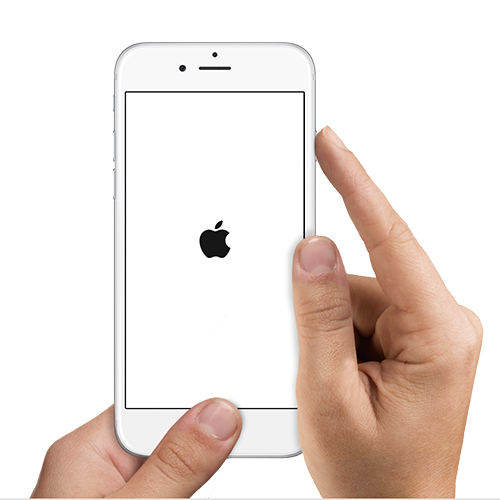
パート2:凍結時にiPhoneを強制的にシャットダウンする方法
お使いのiPhone X(または他のiPhone)がフリーズし、「オフ」または「オン」にならない場合、これらのヒントを試して強制的に再起動できます。
ヒント1:バッテリーを排出する
iPhoneの電源が切れたときに電源をオフにできない場合スタックまたはフリーズした後、iPhoneをシャットダウンする別の方法は、バッテリーを完全に使い切ることです。これにより、バッテリーがゼロになると自動的にiPhoneの電源が切れます。 iPhoneのバッテリーをどのように使い切ることができるのでしょうか?次に、それはとても簡単です。バッテリーが消耗しないまで、iPhoneを継続的に使用します。音楽を再生したり、YouTubeで何かを視聴するなど、バッテリー寿命の大部分を消費するアプリを実行したりできます。また、アプリがより多くのバッテリー電力を消費するバッテリーのiPhone設定を確認することもできます。
したがって、iPhoneのバッテリーを消耗させることは、iPhoneを強制的にオフにするもう1つのスマートな方法です。 iPhoneを手動でオフにできない場合は、この方法を試すことができます。
ヒント2:無料のReiBootを使用してiPhoneを強制的に再起動/シャットダウンする
ReiBootは、その名前が示すように、最適な方法ですiPhone / iPad / iPod touchを再起動します。きちんとしたインターフェイスを備えた小さなユーティリティです。 2回クリックするだけで、iPhone X / XR / XS / 8/7 / 6s / 6/5またはiPad / iPodを簡単にハードリセットできます。
インストール後にこのプログラムを実行し、凍結したiPhoneをコンピューターに接続します。 「復旧モードに入る」をクリックして、iPhoneを復旧モードにします。

そして、「Exit Recovery Mode」が強調表示されます。クリックして、iPhoneを強制的に再起動します。

これは今では強制する最も簡単な無料の方法です電源ボタンまたはホームボタンなしでiPhoneをシャットダウンします。リカバリモードを開始および終了しても、デバイスをハードリスタートできない場合。 「オペレーティングシステムの修復」機能を使用してiOSシステムを回復するようにアップグレードできます。 iPhone / iPadのフリーズ、iPhoneの通話のドロップの継続、iPhoneの回転ホイールなど、データを損失することなくさまざまな問題を修正できます。
- [オペレーティングシステムの修復]機能を選択すると、修復インターフェイスに入ります。[修復の開始]をクリックします。
- 修復する前に、iPhoneオペレーティングシステムに応じてファームウェアをダウンロードする必要があるため、ファームウェアをダウンロードします。
- ファームウェアがダウンロードされると、ソフトウェアはiPhoneのオペレーティングシステムの修復を開始し、数分待ってプロセスを完了します。

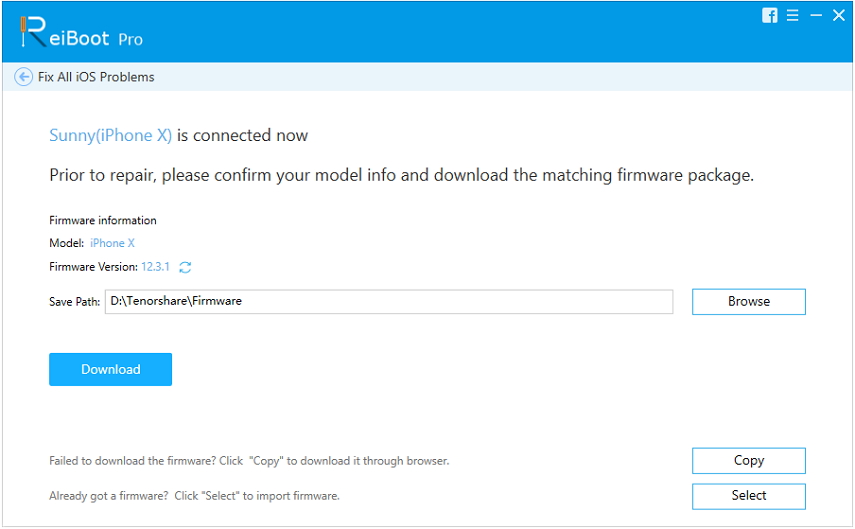
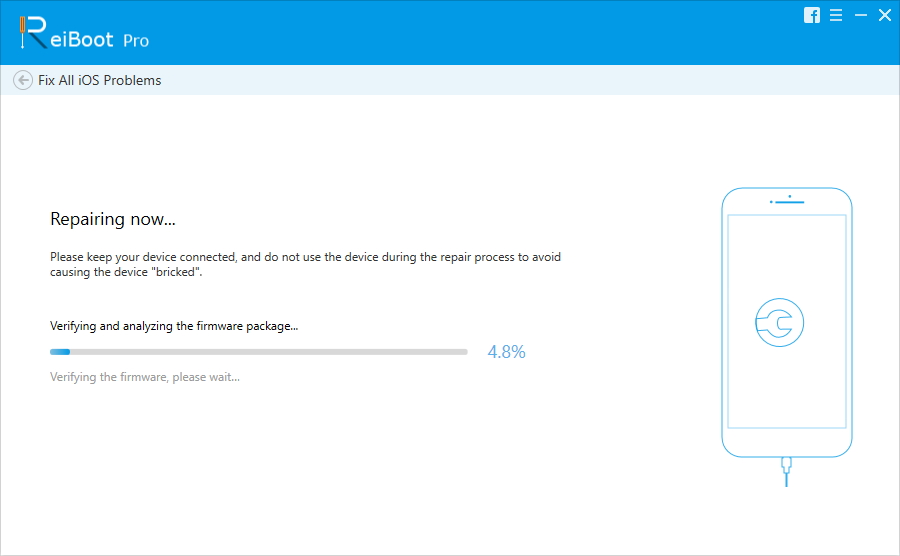
ヒント3:iTunesからiPhoneを復元する
iTunesからiPhoneを復元することでも修正できます現在直面しているiOSのマイナーな問題。ただし、iTunesからiPhoneを復元することの欠点は、iPhoneのデータが消去され、パスコードになることです。そのため、この方法に進む前にiPhoneデータをバックアップしてください。
- プロセスを開始するには、コンピューターで最新のiTunesバージョンを実行し、その後、デジタルケーブルを使用してiPhoneをコンピューターに接続します。
- コンピューターがiPhoneを検出したら、デバイスアイコンをクリックし、[概要]タブをクリックします。
- その後、「iPhoneの復元」をタップし、ダイアログボックスが表示されたら、もう一度「復元」オプションをクリックします。
- これで、iPhoneのデータが消去され、最新のソフトウェアがiPhoneにインストールされます。復元プロセスが完了すると、デバイスが再起動し、iPhoneを新規としてアクティブ化できます。

概要
したがって、今、あなたはさまざまな方法を学びましたデバイスでiOSの問題が発生した場合に備えて、iPhoneを強制的にシャットダウンします。私たちが言及したすべての方法の中で、Tenoshare ReiBootは、さまざまなiOSの問題から抜け出すための最も強力な方法です。最終的な結果が得られるため、ソフトウェアを自分で試してみて、コメントセクションからフィードバックを送信する必要があります。
</ ul class = "list">








